如何设置共享打印机(简单步骤教你轻松实现打印机共享)
- 生活经验
- 2024-07-11
- 64
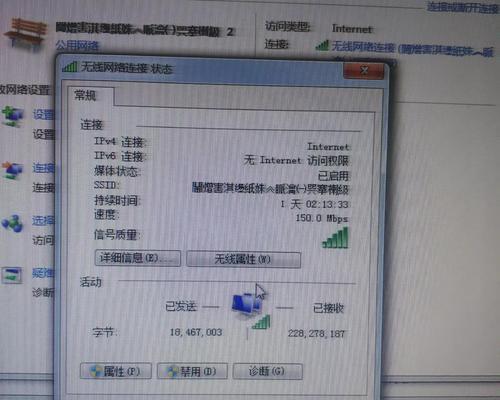
在家庭或办公室环境中,多台电脑共享一个打印机是非常常见的需求。但是,许多用户在设置共享打印机时遇到了困惑和问题。本文将为您提供一些简单的步骤,帮助您轻松实现打印机的共享...
在家庭或办公室环境中,多台电脑共享一个打印机是非常常见的需求。但是,许多用户在设置共享打印机时遇到了困惑和问题。本文将为您提供一些简单的步骤,帮助您轻松实现打印机的共享,提高工作效率。
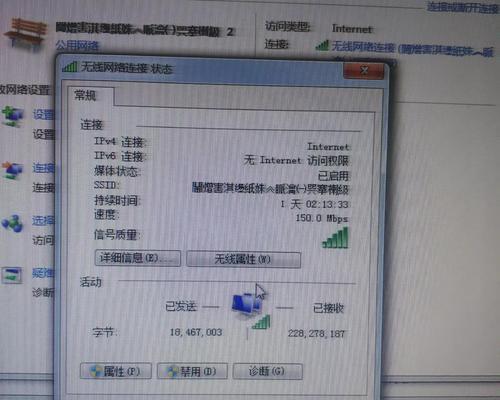
1.确保网络连接正常:首先确保所有电脑和打印机都连接到同一个局域网中,这样才能进行共享打印机设置。

2.打开共享设置:在Windows系统中,点击“开始”菜单,找到“控制面板”,然后点击“设备和打印机”。在打印机列表中找到需要共享的打印机,右键点击选择“共享”。
3.设置共享名称:在共享设置中,为打印机设置一个易于识别的共享名称,方便其他电脑进行连接。
4.配置权限:根据需求,可以设置共享打印机的访问权限。可以选择所有用户或特定用户进行访问。
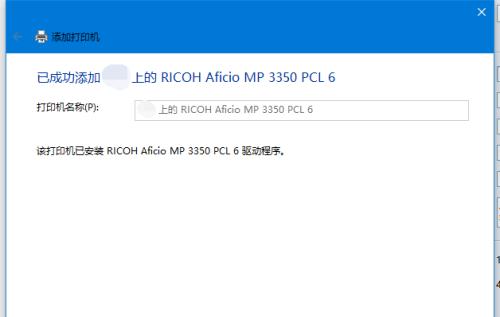
5.在其他电脑上添加打印机:在其他需要使用共享打印机的电脑上,打开“控制面板”,选择“设备和打印机”,点击“添加打印机”。选择网络打印机,然后按照提示进行设置。
6.输入共享名称:在添加打印机时,输入之前设置的共享名称,然后点击“下一步”进行连接。
7.安装驱动程序:如果在其他电脑上没有安装打印机的驱动程序,系统会提示您下载并安装相应的驱动程序。
8.测试打印:安装完成后,可以进行一次测试打印,确保共享设置成功。
9.添加其他共享打印机:如果有多个打印机需要共享,可以重复上述步骤为每个打印机设置共享。
10.防火墙设置:如果无法找到共享打印机或连接失败,检查防火墙设置,确保允许其他电脑访问共享资源。
11.更新驱动程序:定期更新打印机的驱动程序可以提高打印效果和兼容性。
12.处理共享冲突:如果多台电脑同时使用共享打印机时出现冲突,可以尝试重新配置共享设置或重新启动相关设备。
13.解决共享错误:如果在共享打印机过程中遇到错误提示或无法正常工作,可以通过查找相关错误代码或联系技术支持进行解决。
14.安全性考虑:在共享打印机设置时,要注意保护网络安全,避免未经授权的访问和数据泄露。
15.定期维护:定期检查共享打印机的设置,确保其正常工作,如果有需要,进行适当的调整和维护。
通过上述简单步骤,您可以轻松地设置共享打印机,实现多台电脑共享一个打印机的目标。共享打印机不仅提高了工作效率,还节省了成本和空间。希望本文对您有所帮助,祝您顺利实现共享打印机设置。
本文链接:https://www.yuebingli.com/article-238-1.html

